【2345看图王免费下载】2345看图王绿色版 v10.1.0.8899 官方电脑版
软件介绍
2345看图王绿色版是一款广受好评的看图软件,2345看图王电脑版支持市面上绝大部分图片格式,支持高达16倍的高清放大,此外还分享分享缩略图、鸟瞰图、多帧查看器等丰富功能功能,还可以这些图片进行简易编辑,是一款不可多得的图片编辑工具。

软件特色
1、快速
2345看图王使用了全球较快的强劲图像引擎,即使在低配置电脑上,也能闪电般打开百兆的大图片; 2345看图王配合同为2345旗下产品的”好压”相结合使用,不需要等待漫长的解压缩,即点即看压缩包内图片;
2345看图王的快速还体现在图片的缩放上,它的放大率更是可以高达16倍,可以清楚的看清图上的特写视角,快速高效地放大缩小图片倍率。
2、真实呈现
2345看图王采用的是国内精密迅锐的图像处理技术,纤毫毕现,带给您更真实的高清看图效果!2345看图王至多可放大16倍,缩小不得低于1像素,清晰地展示出图片的每个细节。
3、兼容性好
2345看图王比传统图片查看器支持更多的图片格式,除了BMP/PNG/JPG等常见图像格式,更兼容PSD/RAW等专业图像格式,所支持的格式多达69种;
2345看图王适用于所有Windows下系统,包括微软新推出的Win8;
2345看图王兼容了包括WinXP,Win7,ACDSEE在内的主流图片查看器的大部分快捷键,即使初次上手的用户也能很快操作自如。
4、丰富的界面设置
2345看图王分享缩略图、鸟瞰图、多帧查看器等功能,自定义界面样式。更分享换肤功能,可以在时尚蓝黑和蓝色天空界面间切换。
5、快捷图片编辑功能
2345看图王内置了多种常用的图片编辑功能,包括:截图、修改图片尺寸、批量图片转换、批量图片重命名等。在工具栏“更多”菜单中可以方便找到。他们对图片的大小、格式名称做简单地获取和处理。相比简陋的画图板和复杂的Photoshop。2345看图王的内置功能都简单易学,方便性使用性兼备。
软件功能
1.闪电一样的速度
2345看图王使用了全球最快的强劲图像引擎,即使在低配置电脑上,也能闪电般打开百兆的大图片;
2.令人惊叹的超高清完美画质呈现
纤毫毕现,精密迅锐的图像处理,带给您最真实的高清看图效果!
3.支持全屏查看与幻灯片查看
除了普通的窗口模式,2345看图王还为您分享了更适合大图片查看的全屏模式及可以自动调节播放速度和顺序的幻灯片模式;
4.分享缩略图预览
无须返回目录,可直接在看图窗口中一次性预览当前目录下所有图片,切换图片更方便!
5.方便大图片拖拽的鸟瞰图功能
还在使用难看的滚动条查看大图片吗?你out了!2345看图王采用了美观易用的鸟瞰图功能,可以方便快捷的定位查看大图片的任意部分,还可以直接用鼠标在鸟瞰图上进行快速缩放哦!
6.支持鼠标指针翻页
鼠标移动到图片的左右两端,指针会自动变成翻页箭头,执行翻页更方便!
7.智能的平滑缩放技术:带来更流畅视觉体验
国内首创的智能平滑缩放技术,使图像的缩放效果无限接近镜头的距离拉伸,带来更流畅的视觉体验!
8.支持多达69种图片格式
2345看图王比传统图片查看器支持更多的图片格式,除了BMP/PNG/JPG等常见图像格式,更兼容PSD/RAW等专业图像格式,多达69种;
9.适用于所有WINS平台(含WIN8、WIN10)
2345看图王适用于所有Windows下系统,包括微软最新推出的Win10;
10.兼容Windows图片查看器及ACDSEE的超多快捷键
2345看图王兼容了包括WinXP,Win7,ACDSEE在内的主流图片查看器的大部分快捷键,即使初次上手的用户也能很快操作自如。
使用方法
如何用2345看图王对图片进行批量修改尺寸
1、打开在知识兔下载好的2345看图王软件,打开软件后点击软件中间的【打开图片】按钮,在打开的窗口中选择您要操作的图片。
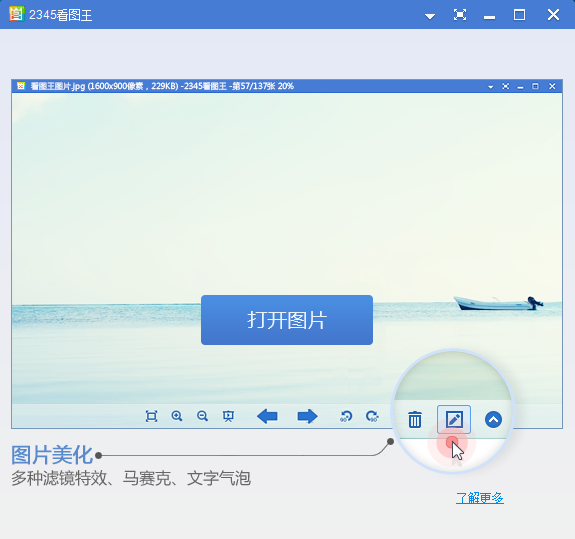
2、打开图片后,点击右下角的【更多】选项,在弹出的选项中点击【批量改尺寸】选项。
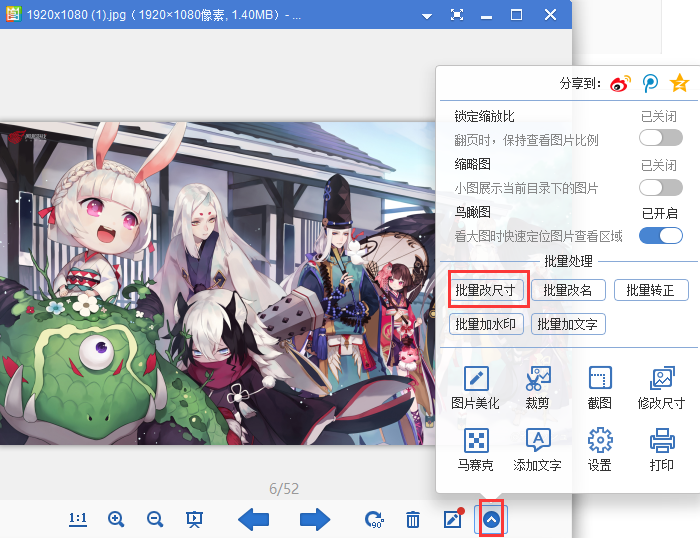
3、打开的2345看图王批量图片转换窗口中,点击左侧的界面中点击【添加】,选择您要添加的图片。
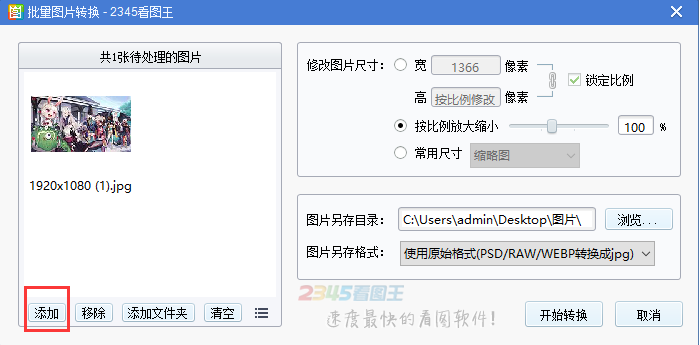
4、您可以在右侧界面中修改图片尺寸,固定宽高,按比例放大缩小,常用尺寸,您可以自行选择。
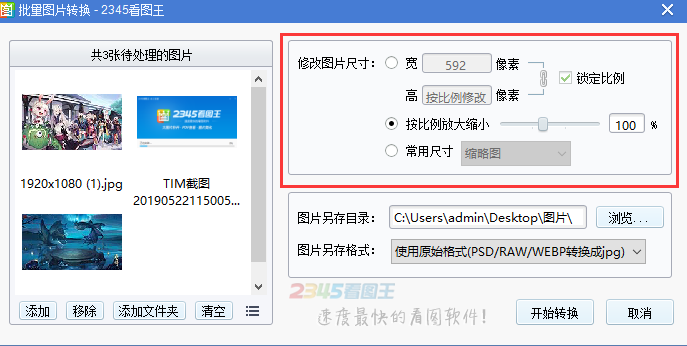
5、修改完图片大小后,您还可以修改图片的保存位置,点击【浏览】在打开的窗口中,您可以自行选择软件的安装位置,选择完成后您还可以自行修改软件图片格式,修改完成后点击【开始转换】就可以了。
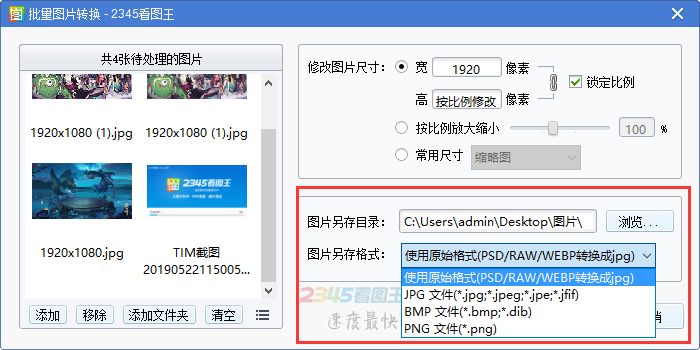
2345看图王怎么修改图片特效
1、打开在知识兔下载好的2345看图王软件,打开软件后点击软件中间的【打开图片】按钮,在打开的窗口中选择您要操作的图片。
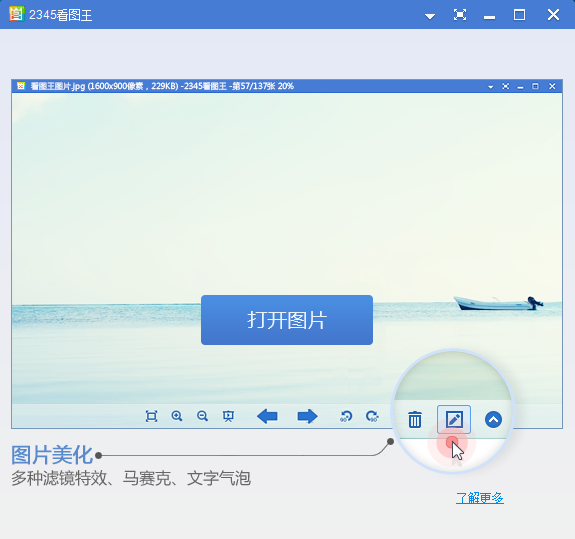
2、打开图片后点击【更多】,在弹出的选项中点击【图片美化】选项。
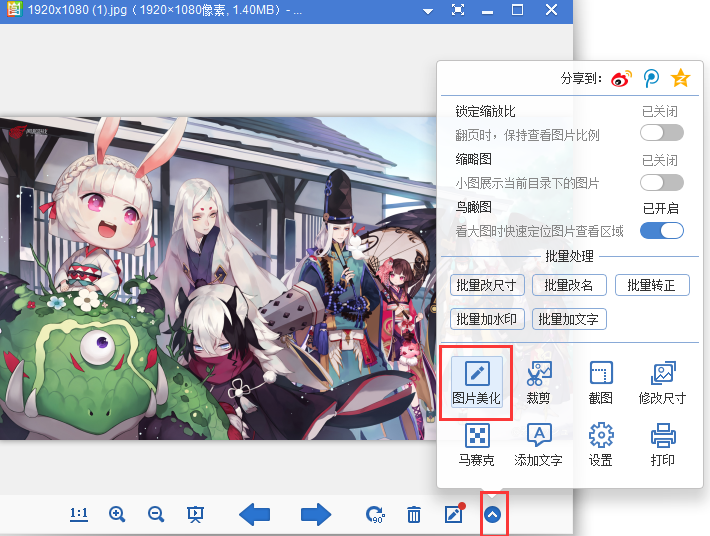
3、在打开的2345看图王美化窗口中,您可以选择自己喜欢的特效,点击特效就可以了。
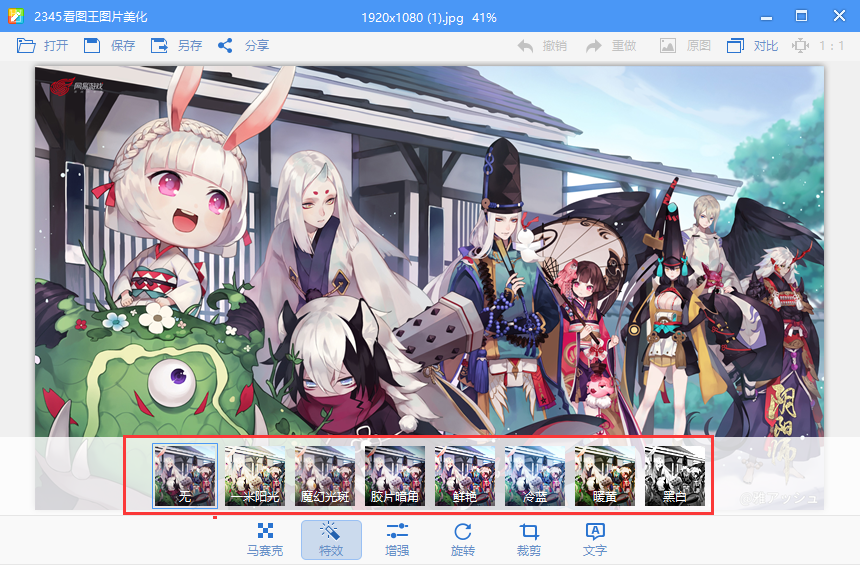
4、在2345看图王底部工具栏中,您可以点击【马赛克】,【增强】,【旋转】,【裁剪】,【文件】功能您可以自行选择。
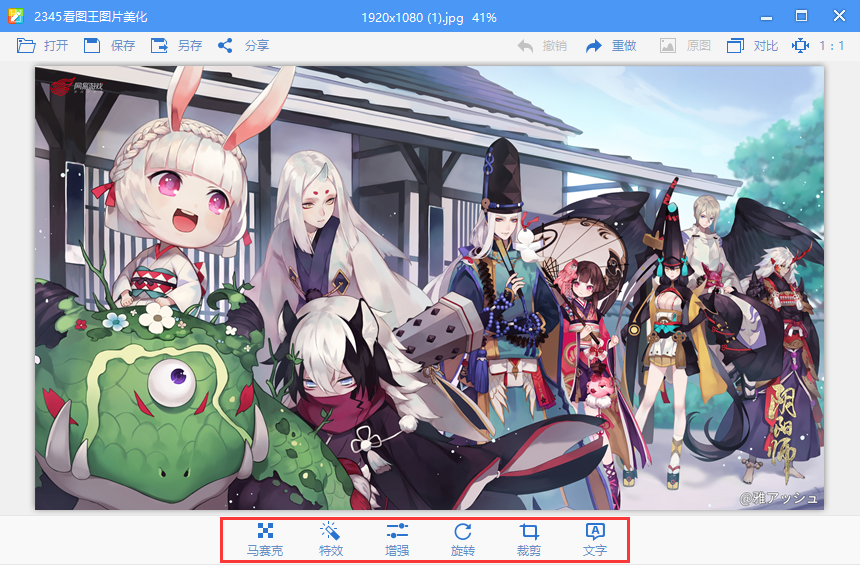
2345看图王怎么截图
1、双击2345看图王桌面快捷方式,打开软件。
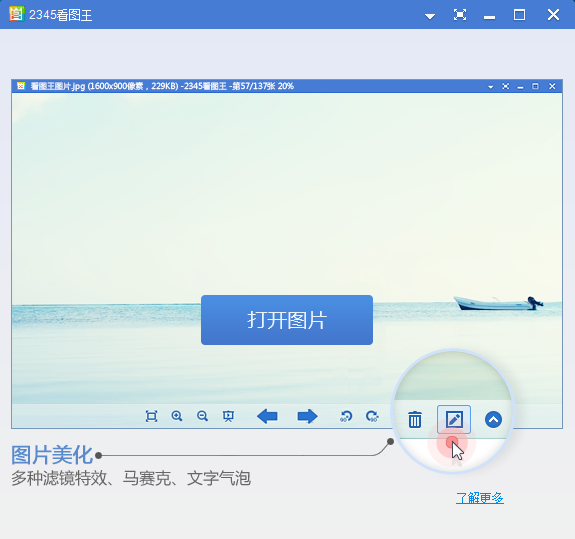
2、打开软件后,点击顶部的【▼】在弹出的选项中点击【截图】选项。或者您可以使用快捷键Ctrl+Alt+A打开截图。
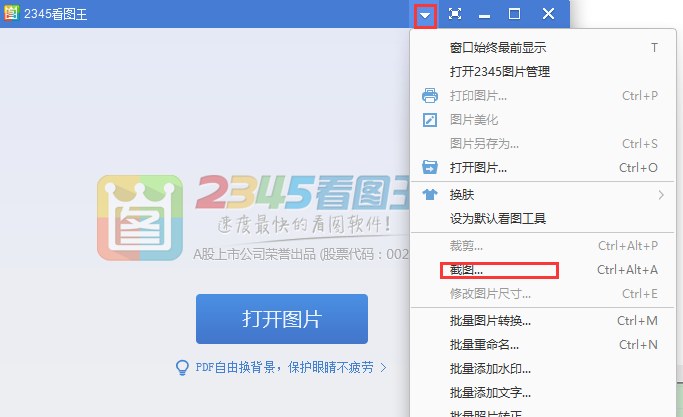
3、选择您要截取的图片范围,选择完成后点击底部的【小齿轮图标】,您可以自行修改图片的保存位置。
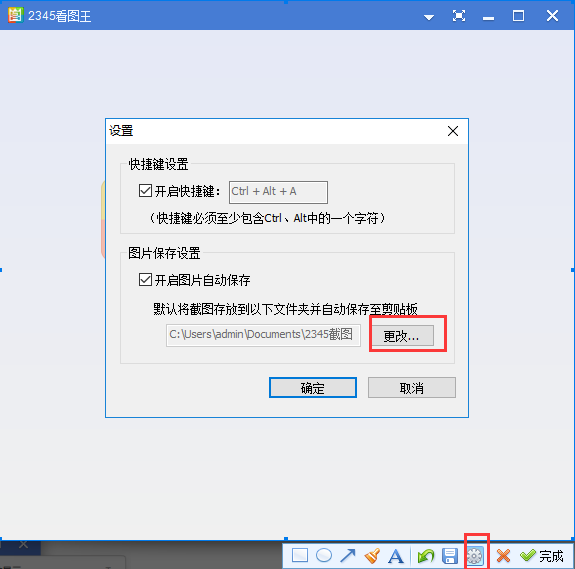
常见问题
哪里进行撤销?还有哪些辅助处理工具?
1)在图片处理窗口上方工具栏右侧,有撤销、重做、原图、对比和适屏功能按钮。
撤销:撤销上一步操作;
重做:恢复上一步操作;
原图:一键将所有操作快捷清零,恢复到原图;(当然再可通过恢复进行逐步恢复操作);
对比:处理后的图片和原图做对比;(支持对比模式下进行图片处理操作)
适屏:将图片缩放到适应窗口大小。
如何添加文字和气泡?
1)在图片处理窗口,在工具栏点击“文字”或者“气泡”按钮,气泡和文字的位置可以自己设置的哦~气泡还可以根据需要缩放、旋转。
2)对比状态下也支持进行图片处理操作!
如何多模式裁剪?
在图片处理窗口,在工具栏点击“裁剪”按钮,就可以看到自由裁剪、正方形、标准屏幕(4:3)、屏幕壁纸(16:9)、1寸证件照、2寸证件照。证件照还会实时提示证件照打印质量。
如何自由旋转,将图片镜像呢?
1)在图片处理窗口,在工具栏点击“旋转”按钮,就可以看到水平翻转、垂直翻转。
2)另外支持图片自由旋转,微调角度,即可轻松将扫描件转正。
如何调节图片亮度、对比度、色彩饱和度?
1)在图片处理窗口点击工具栏上“增强”按钮,即可以用鼠标移动滑块调节图片亮度、对比度、色彩饱和度了。
2)对比状态下也支持进行图片处理操作!
安装方法
1、在知识兔下载2345看图王后,在电脑本地得到一个.exe文件,双击.exe文件进入软件安装界面,到您可以点击【一键安装】软件会默认安装。
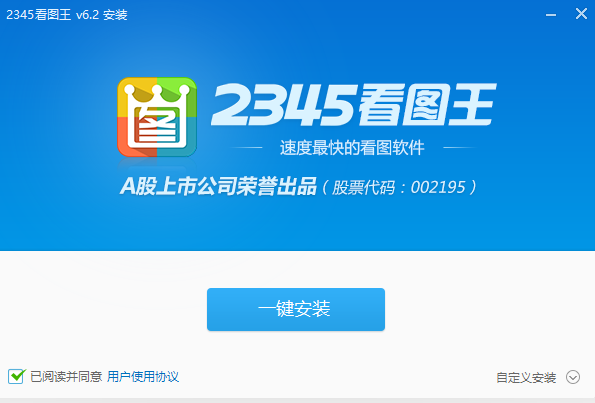
2、或者您可以点击【自定义安装】,在展开的安装位置界面中,您可以点击【更改目录】,在打开的选择安装位置界面中,您可以自行选择软件的安装位置,选择完成后,您可以够选【设置默认看到软件】,然后点击【一键安装】。
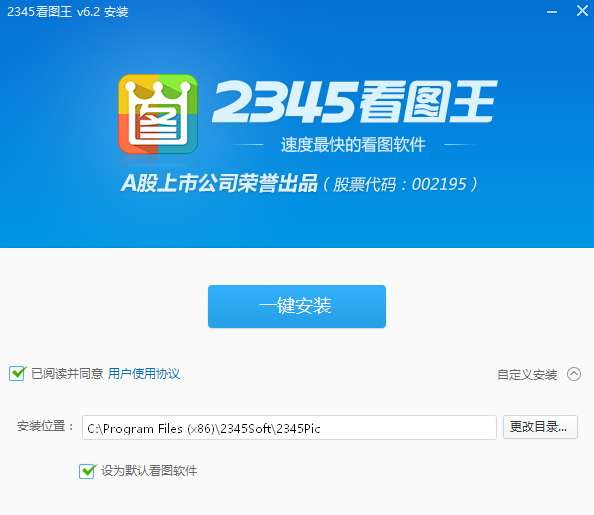
3、2345看图王正在安装中,您需要耐心等待软件安装完成就可以了。
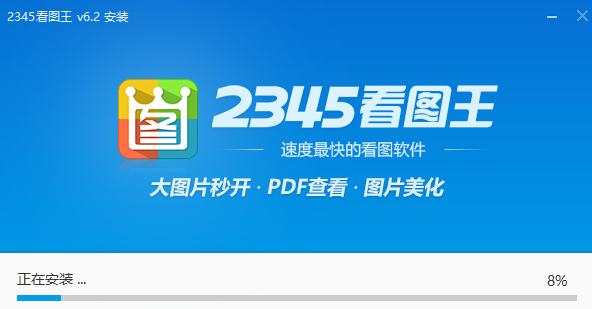
4、2345看图王安装完成,点击【立即体验】就可以打开软件。
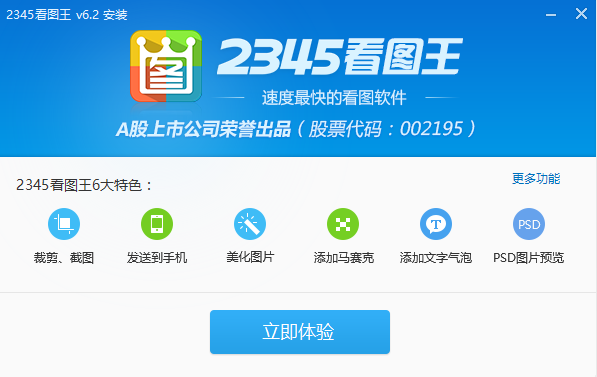
下载仅供下载体验和测试学习,不得商用和正当使用。
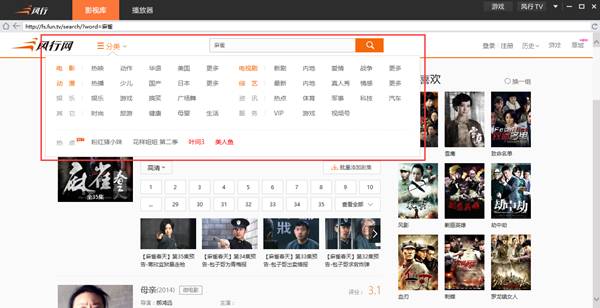

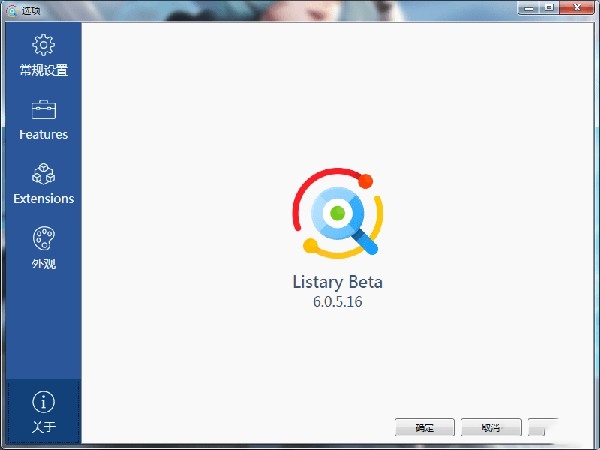
发表评论